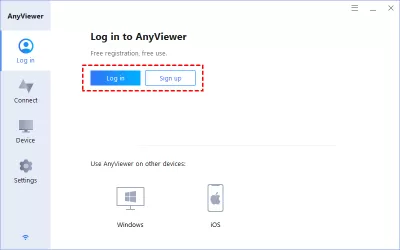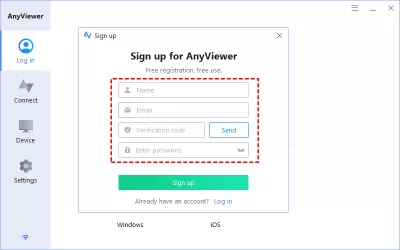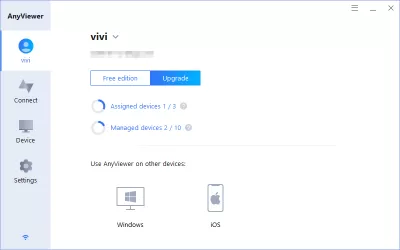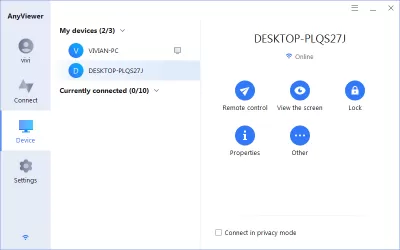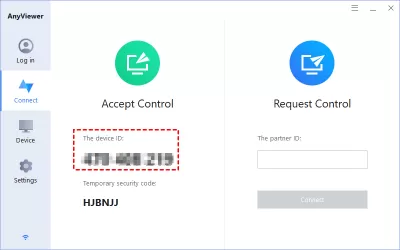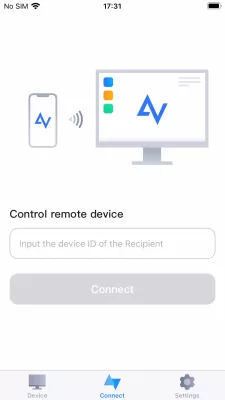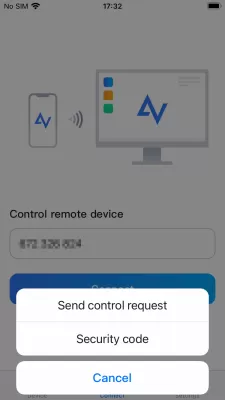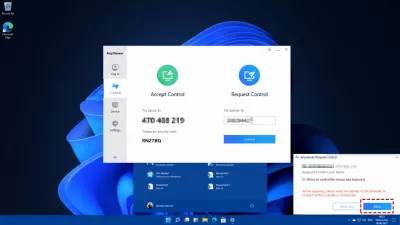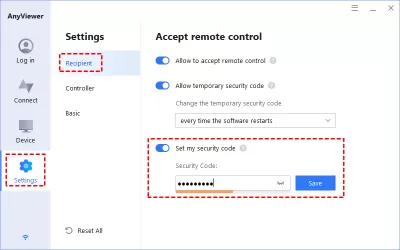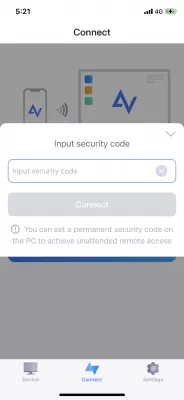O modalitate ușoară de a accesa de la distanță PC de la PC sau iPhone
- Accesați de la distanță PC de la PC sau iPhone
- Cum să accesați de la distanță PC de la PC sau pe iPhone
- Cum să accesați de la distanță PC de la PC
- Pasul 1. Instalați și lansați oriceViewer pe ambele computere.
- Pasul 2. Completați informațiile de înscriere.
- Pasul 3. Apoi vă puteți vizita cu succes la oriceViewer.
- Pasul 4. Conectați-vă la același cont OriceViewer pe cele două dispozitive
- Cum să accesați de la distanță PC de la iPhone
- Pasul 1. Instalați și lansați oriceViewer pe computerul Windows.
- Pasul 2. Deschideți orice aplicație iOSViewer
- Pasul 3. Introduceți ID-ul dispozitivului computerului
- Opțiunea 1. Trimiteți solicitarea de control
- Pasul 1. Faceți clic pe Trimiteți solicitarea de control pe iPhone.
- Pasul 2. Va exista un mesaj pop-up pe computerul gazdă
- Opțiunea 2. Codul de securitate de intrare
- Pasul 1. Pe computerul Windows
- Pasul 2. Pe iPhone-ul dvs.
- Concluzie
- Întrebări Frecvente
Accesați de la distanță PC de la PC sau iPhone
Uneori, când ieșesc, trebuie să accesez de la distanță de la birou sau la computerele de acasă de la un alt computer sau doar iPhone-ul meu pentru a obține informațiile de care am nevoie pe computere. Poate cineva să recomande un instrument desktop la distanță, care îmi permite să acceseze de la distanță PC de la PC sau iPhone? Vă rugăm să nu recomandăm conexiunea la distanță la distanță la mine, deoarece poate fi utilizată numai atunci când cele două dispozitive sunt în aceleași rețele. Știu că pot să stabilesc transmiterea portuară, dar nu sunt favorabilă pe calculator și sună foarte complicată pentru mine. Orice idei bune?
Cum să accesați de la distanță PC de la PC sau pe iPhone
Din postul de mai sus, putem ști că posterul are două cereri principale pentru software-ul desktop la distanță pe care îl caută. Primul este că trebuie să fie utilizat în diferite rețele, al doilea este că trebuie să fie ușor de operat, chiar și pentru persoanele care nu sunt competente în computere, iar al treilea este că acesta poate fi folosit pe ambele computere și dispozitive iOS. Potrivit celor trei puncte, găsim software-ul gratuit de la distanță de la distanță, care este perfect potrivit.
OriceViewer permite utilizatorilor să controleze de la distanță un computer de la computerul Windows care rulează mai multe versiuni Windows și orice dispozitiv iOS care rulează iOS 10.0 sau mai târziu. Practic, nu are restricții la conexiunile la distanță. Atâta timp cât computerele și dispozitivele dvs. iOS au descărcat, puteți obține în mod normal conexiuni de la distanță rapidă și stabilă. Chiar și este un instrument gratuit, acesta oferă utilizatorilor un serviciu profesional de control la distanță.
Cum să accesați de la distanță PC de la PC
Apoi, cum să accesați de la distanță PC de la PC cu Anyviewer? Urmați pașii de mai jos pentru a începe.
Lucrări de pregătire:- Conectați atât computerele dvs. la Internet (nu neapărat să fie în aceeași rețea).
- Descărcați Anyviewer pe ambele computere Windows de pe site-ul oficial.
Pasul 1. Instalați și lansați oriceViewer pe ambele computere.
Pasul 1. Instalați și lansați oriceViewer pe ambele computere.Go to Log in, and then click Sign up. (If you already have signed up on its official website, you can log in directly.)
Pasul 2. Completați informațiile de înscriere.
Pasul 2. Completați informațiile de înscriere.
Pasul 3. Apoi vă puteți vizita cu succes la oriceViewer.
Pasul 3. Apoi vă puteți vizita cu succes la oriceViewer.Your device will automatically be assigned to the account you’ve logged in.
Pasul 4. Conectați-vă la același cont OriceViewer pe cele două dispozitive
Pasul 4. Conectați-vă la același cont OriceViewer pe cele două dispozitive, then you can achieve a direct connection by clicking Remote control.
Notă:De asemenea, puteți actualiza contul dvs. către ediția profesională sau întreprindere pentru a atribui mai multe dispozitive și pentru a vă conecta la un alt computer din modul de confidențialitate.
Cum să accesați de la distanță PC de la iPhone
După ce ați învățat cum să accesați de la distanță PC de la PC, să vedem cum să accesați de la distanță PC de la iPhone cu Anyviewer.
Lucrări de pregătire:- Conectați computerul și iPhone-ul la Internet (nu neapărat să fie în aceeași rețea).
- Descărcați Anyviewer pe computerul dvs. Windows de pe site-ul oficial.
- Descărcați Anyviewer pentru iOS pe iPhone-ul dvs. de la App Store.
Pasul 1. Instalați și lansați oriceViewer pe computerul Windows.
Pasul 1. Instalați și lansați oriceViewer pe computerul Windows.Please note down its device ID (consisting of 9 numbers).
Pasul 2. Deschideți orice aplicație iOSViewer
Pasul 2. Deschideți orice aplicație iOSViewer, then go to the Connect tab on the lower-middle of the screen.
Pasul 3. Introduceți ID-ul dispozitivului computerului
Pasul 3. Introduceți ID-ul dispozitivului computeruluiand then click Connect. After that, you’ll be given two options.
Opțiunea 1. Trimiteți solicitarea de control
Pasul 1. Faceți clic pe Trimiteți solicitarea de control pe iPhone.
Pasul 1. Faceți clic pe Trimiteți solicitarea de control pe iPhone.
Pasul 2. Va exista un mesaj pop-up pe computerul gazdă
Pasul 2. Va exista un mesaj pop-up pe computerul gazdă, click Allow. Then you’ll be successfully connected to your computer from your iPhone.
Notă:Puteți alege această metodă de conectare atunci când dvs. sau altcineva este în jurul computerului și puteți să o utilizați.
Opțiunea 2. Codul de securitate de intrare
Pasul 1. Pe computerul Windows
Pasul 1. Pe computerul Windows, mergeți la Setări> Destinatar. Bifați a treia opțiune și apoi setați codul de securitate pentru accesul la distanță nesupravegheat în avans.
Pasul 2. Pe iPhone-ul dvs.
Pasul 2. Pe iPhone-ul dvs., click Security code. Input the security code you’ve set before and then click Connect to achieve an unattended remote connection.
Apoi, veți conecta cu succes iPhone-ul la computerul gazdă. Puteți vedea ecranul acesteia și puteți lua operațiuni.
Notă:Modul de a accesa de la distanță un computer dintr-un iPad este destul de mult la fel ca de la un iPhone.
Concluzie
Accesul la distanță permite utilizatorilor să se conecteze la resurse situate în altă parte, cum ar fi Connect de la distanță la PC de pe iPhone. Instrumentele de acces la desktop la distanță merg și mai departe, permițând utilizatorilor să controleze computerul gazdă de oriunde peste internet.
Acest tutorial introduce în principal pașii detaliați despre cum să accesați de la distanță PC de la PC sau iPhone cu software-ul gratuit de la distanță la distanță OriceViewer. Dacă sunteți în căutarea unui instrument de acces la distanță, care are un proces de operare ușor și, în același timp, poate fi utilizat în diferite rețele, OriceViewer cu siguranță este cea mai bună alegere. Cu Anyviewer, veți vedea cât de ușor este să controlați de la distanță un computer din mai multe computere Windows sau de dispozitivele dvs. iOS.
Întrebări Frecvente
- Care sunt caracteristicile cheie de securitate pe care trebuie să le luați în considerare atunci când accesați de la distanță un computer de pe un alt computer sau iPhone?
- Atunci când accesați de la distanță un computer, este crucial să luați în considerare funcțiile de securitate, cum ar fi criptarea end-to-end, metodele de conectare sigure și capacitatea de a seta permisiuni de acces. Aceste caracteristici asigură că conexiunea la distanță este protejată împotriva accesului neautorizat și a încălcărilor de date.
- Ce protocoale de securitate sunt în vigoare atunci când accesați de la distanță un computer de pe un alt computer sau iPhone?
- Atunci când accesați de la distanță un computer, soluțiile software de renume utilizează protocoale de securitate puternice, inclusiv criptarea end-to-end, metodele de conectare sigure și autentificarea opțională cu doi factori, asigurându-se că conexiunea la distanță este protejată de accesul neautorizat.